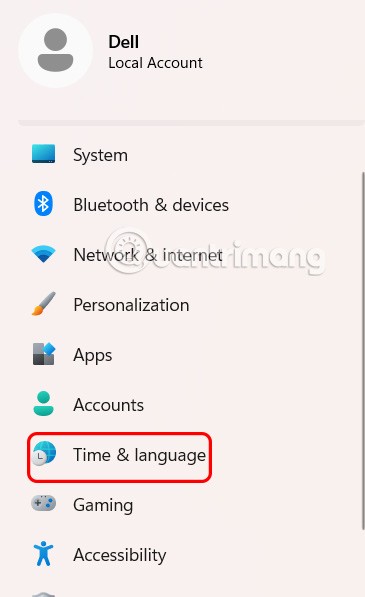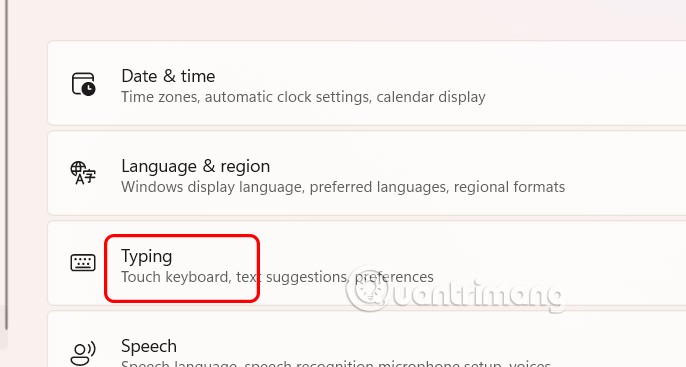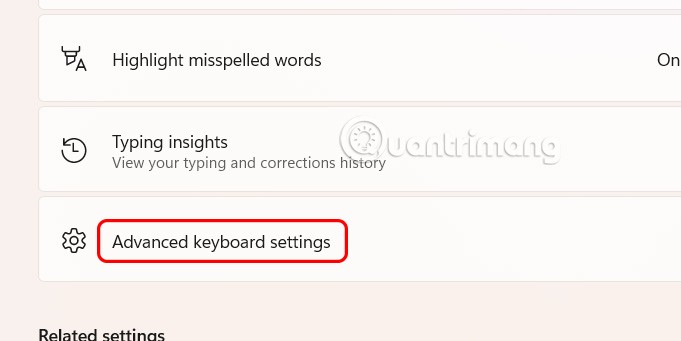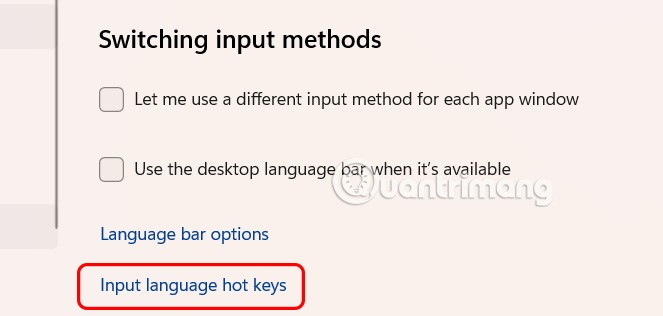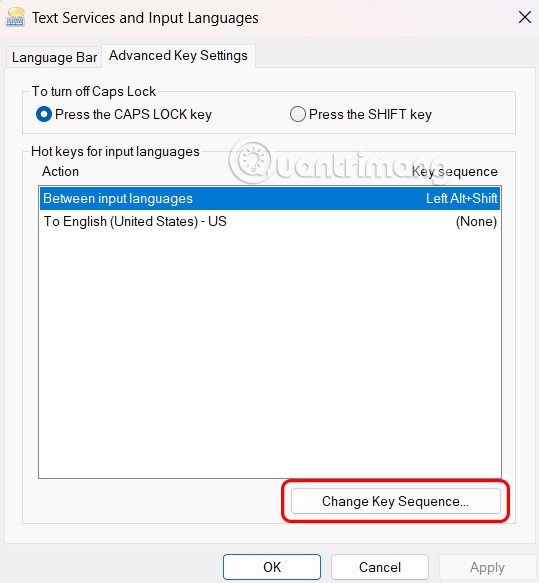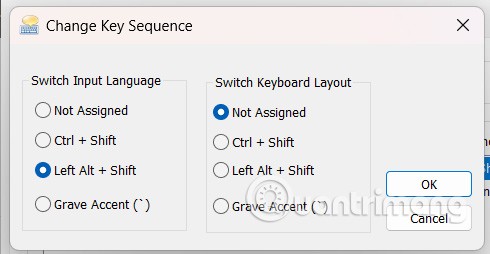Si vous devez utiliser plusieurs langues et souhaitez passer d'une langue à l'autre sur votre ordinateur Windows, vous devrez utiliser le raccourci clavier de votre ordinateur. Le raccourci clavier par défaut pour changer de langue est Windows + Espace, qui ne peut pas être désactivé par défaut. Vous pouvez également modifier ce raccourci clavier en suivant l'article ci-dessous.
Comment modifier les raccourcis linguistiques de Windows via les paramètres
Le raccourci alternatif de changement de langue Alt + Maj gauche est la touche remappée.
Étape 1 :
Ouvrez les paramètres sur votre ordinateur et cliquez sur Heure et langue dans le menu de gauche.
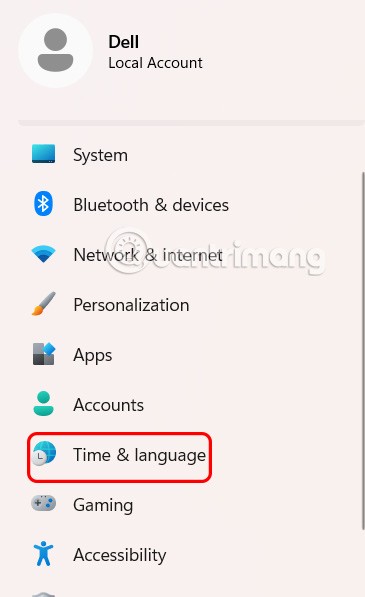
Ensuite, regardez à droite, nous cliquons sur Saisie pour ajuster l'entrée sur l'ordinateur.
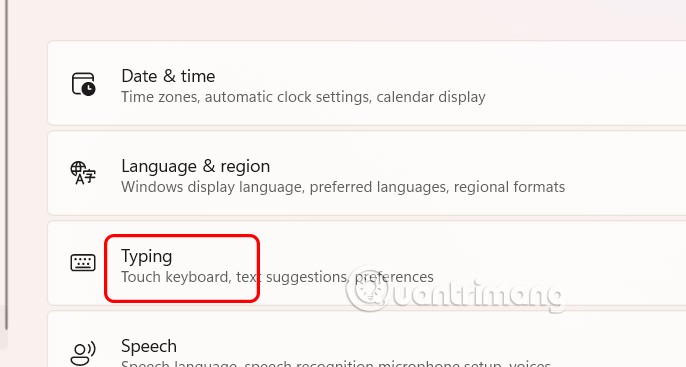
Étape 2 :
Ensuite, l’utilisateur clique sur Paramètres avancés du clavier pour ouvrir les paramètres avancés du clavier sur l’ordinateur.
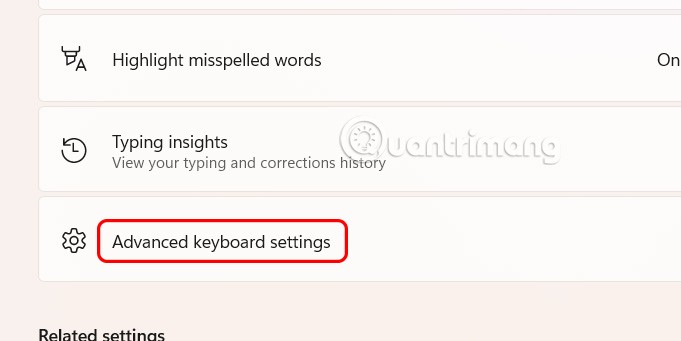
Étape 3 :
À ce stade, l'utilisateur clique sur les touches de raccourci de la langue de saisie pour ajuster les touches de raccourci de la langue sur l'ordinateur.
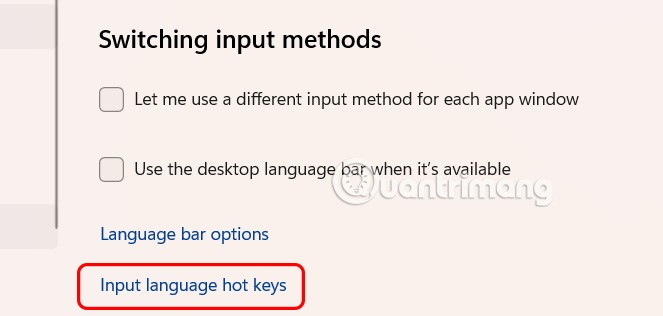
Affichez la nouvelle interface, cliquez sur Entre les langues de saisie puis cliquez sur Modifier la séquence de touches pour changer les touches entre les langues de saisie.
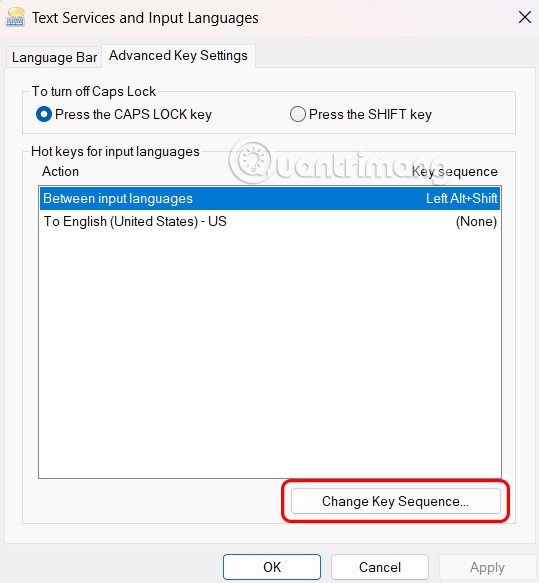
Étape 4 :
Vous pouvez annuler l'attribution du raccourci ou le définir sur Ctrl + Maj ou sur la touche « accent grave » (située à gauche du chiffre 1 au-dessus du clavier QWERTY). Cliquez sur OK pour enregistrer.
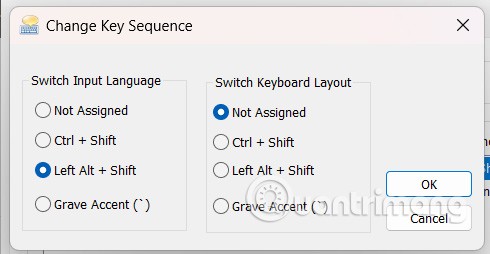
Si vous le souhaitez, vous pouvez revenir en arrière et modifier le raccourci de saisie de langue dans Windows pour passer instantanément à une langue spécifique. Les options disponibles incluent Ctrl, Ctrl + Maj ou Alt + Maj gauche, ainsi qu'un chiffre, un tilde ou un accent grave (sur certains claviers, le tilde et l'accent grave se trouvent sur la même touche que Maj ; vous ne pouvez donc pas sélectionner l'une des deux options).